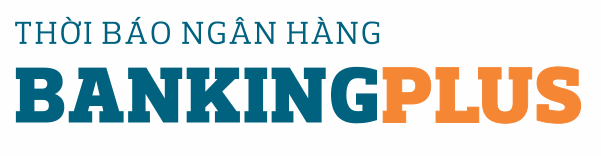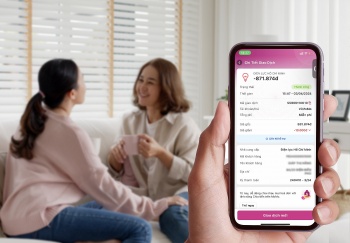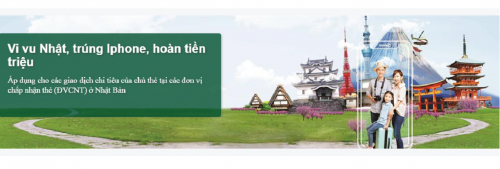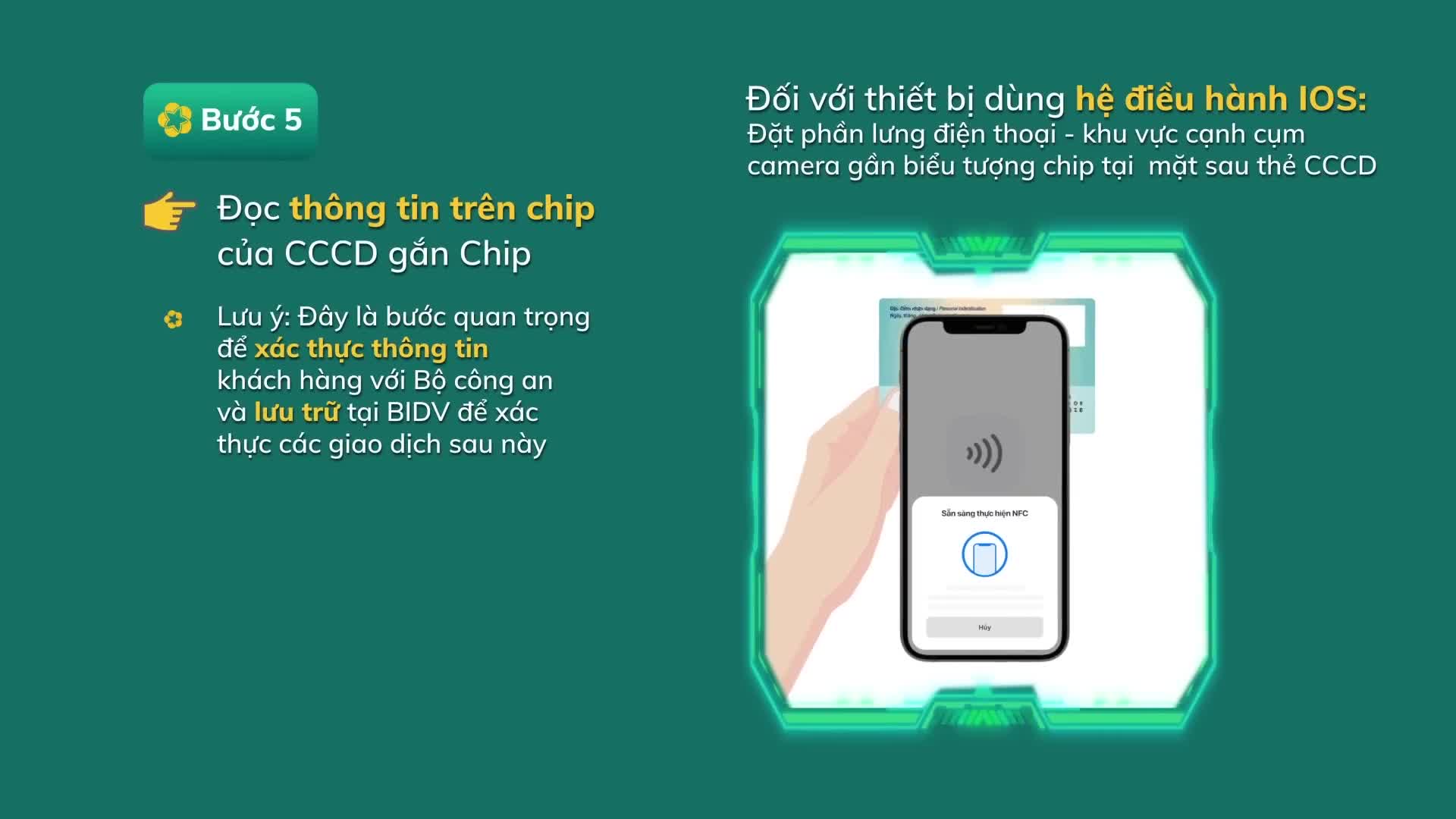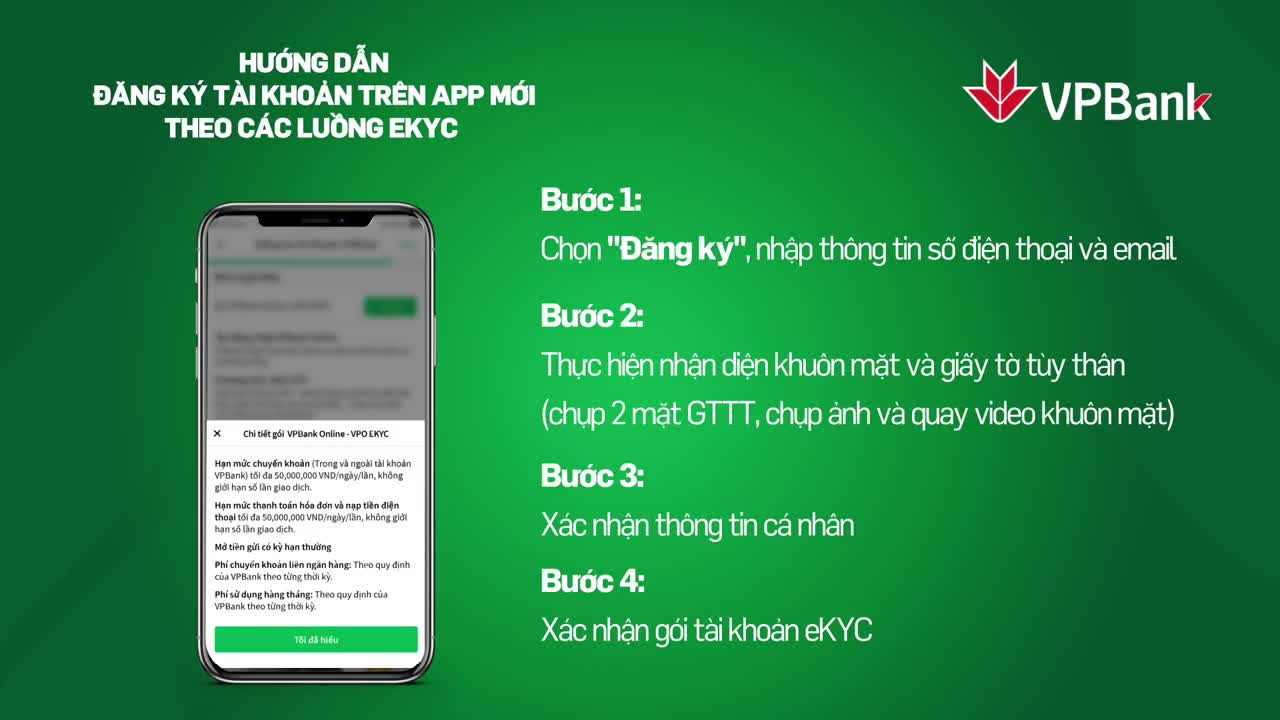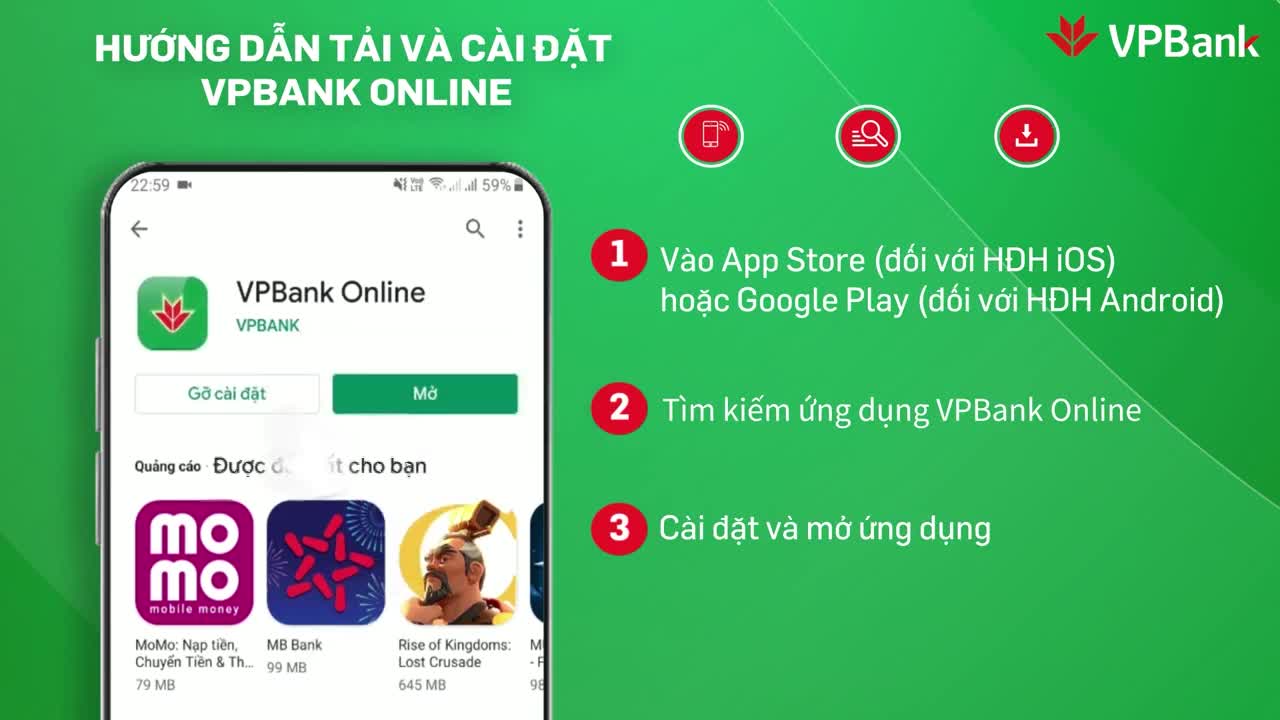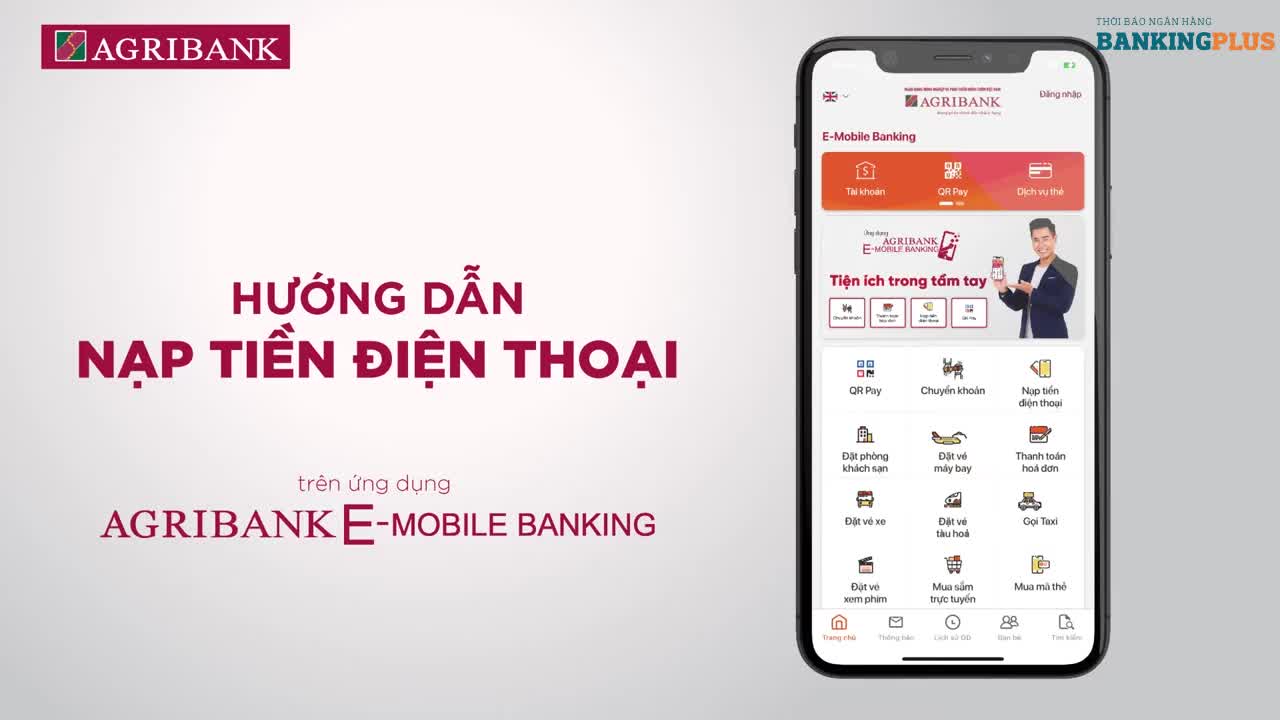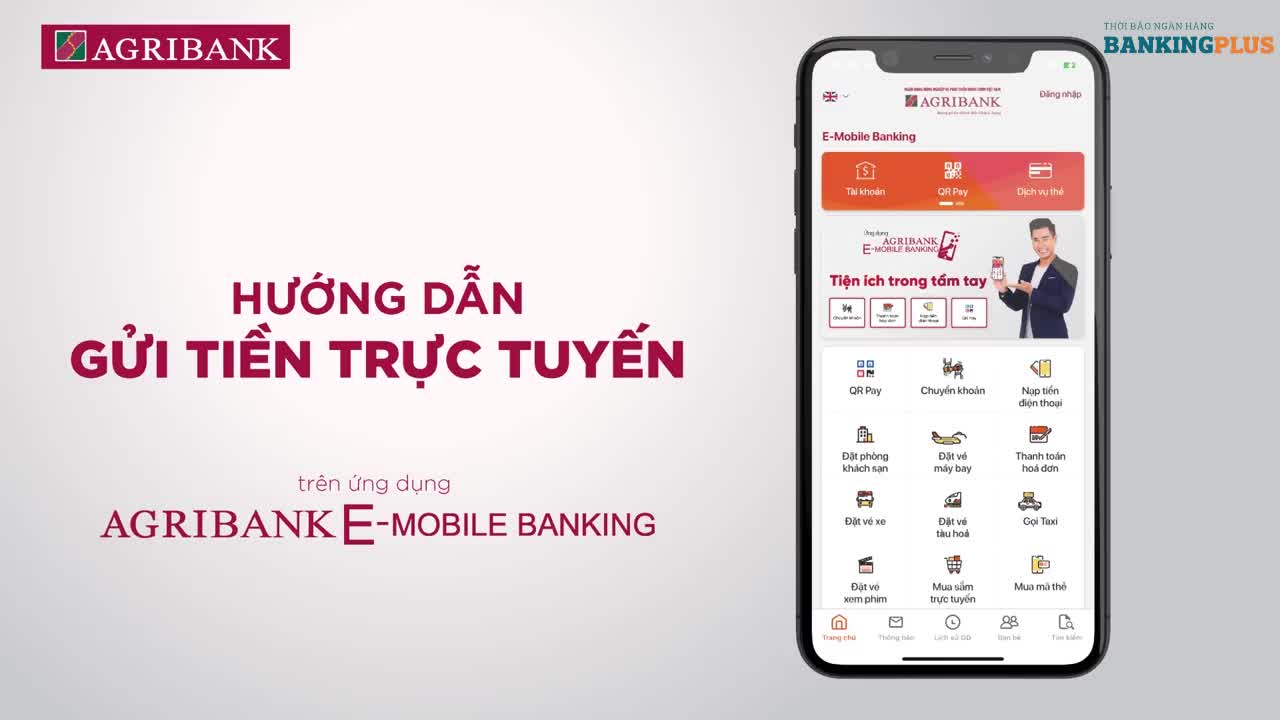| Doanh thu iPhone X khó đạt kỳ vọng? | |
| iPhone X đã loại bỏ một tính năng mà 55% người dùng iPhone đang sử dụng | |
| iPhone X sẽ khan hàng do khó sản xuất |
Apple iPhone X có tính năng chỉ hiển thị nội dung bên trong trong thông báo màn hình khóa khi xác định người dùng chính đang xem. Và nếu là người dùng khác, màn hình khóa sẽ chỉ hiển thị có thông báo ứng dụng.
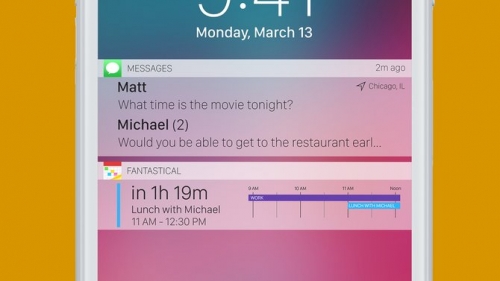 |
Tuy nhiên tính năng này sẽ sớm đi kèm với iOS 11 cho tất cả các model iPhone. Nhưng làm cách nào để các model iPhone khác, không có Face ID có thể xác định được người dùng? Rất may, Apple đã cung cấp cho người dùng một tùy chọn xem nội dung bên trong thông báo hoặc chỉ xem khi thiết bị đã mở khóa.
Nói cách khác, iOS 11 sẽ cho phép hiển thị đầy đủ nội dung trong thông báo hoặc không hiển thị bất cứ nội dung nào ngoại trừ thông báo mới của ứng dụng trên màn hình khóa.
Theo PhoneArena, đây là một thiết lập đã xuất hiện từ lâu trong cài đặt thông báo của Android. Bạn có thể thiết lập hiển thị nội dung thông báo trên màn hình khóa hoặc ẩn chúng đi. Tính năng này sẽ rất hữu ích và tối quan trọng đối với các ứng dụng như Mail hoặc Messenger.
Cách kích hoạt tính năng trên trong Settings (Cài đặt) iOS 11 như sau:
Bước 1: Truy cập Settings (Cài đặt) > Notification (Thông báo)
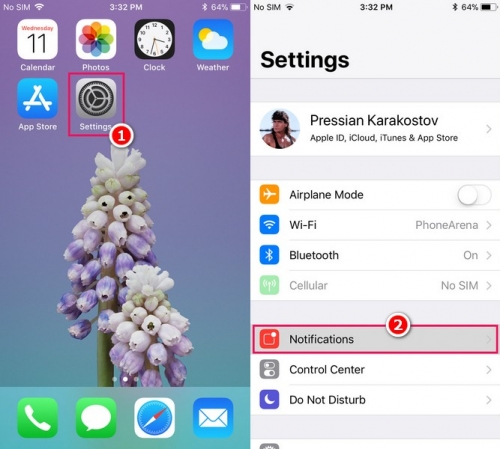 |
Bước 2: Click chọn Show Previews (Hiển thị xem trước)
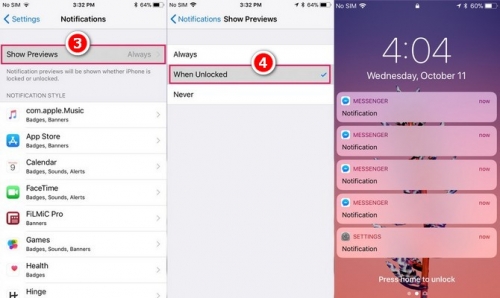 |
Bước 3: Chọn When Unlocked (Khi máy đã mở) để tắt tính năng hiển thị nội dung thông báo. Hoặc chọn Always để kích hoạt trở lại. Nhấn Never để dừng hiển thị nội dung thông báo của ứng dụng.
Và đây là kết quả trước và sau khi tắt nội dung thông báo.
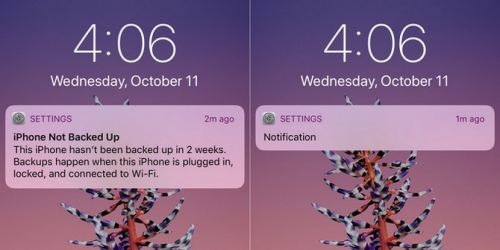 |
| Trước khi tắt hiển thị nội dung thông báo (trái) và sau khi tắt (phải) |
VNReview